很多小伙伴在使用edge浏览器观看网页视频时经常会遇到视频清晰度较低,且无法调节的情况,当视频分辨率低于720p时,我们可以使用Edge浏览器中的视频增强功能来强化视频分辨率,提升视频清晰度。在Edge浏览器的设置页面中,我们只需要点击打开“系统和性能”选项,然后在该选项页面中找到“增强
Microsoft
Edge中的视频”功能,点击打开该功能的开关按钮即可。有的小伙伴可能不清楚具体的操作方法,接下来小编就来和大家分享一下Edge浏览器开启超分辨率的方法。
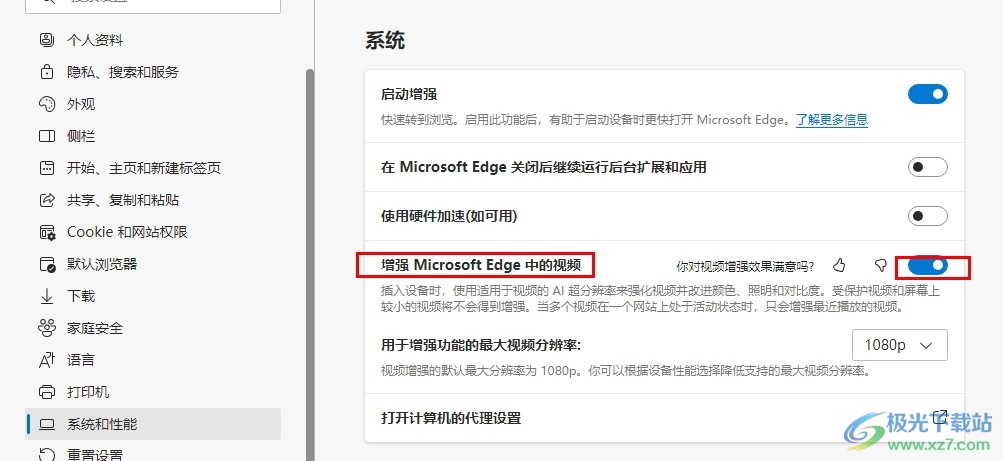
1、第一步,我们先点击打开电脑中的Edge浏览器,然后在浏览器页面右上角点击打开“...”图标
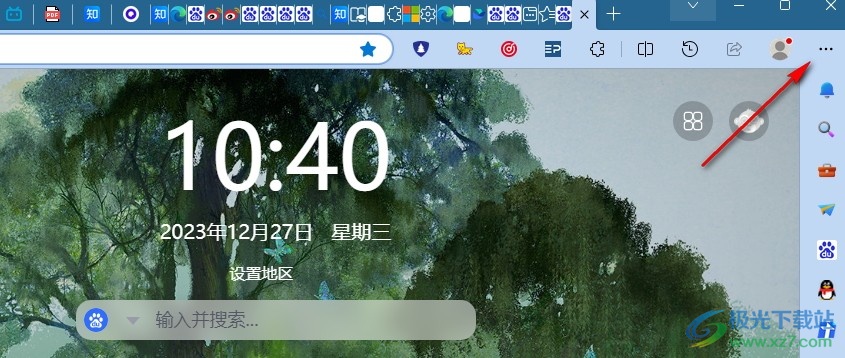
2、第二步,打开“...”之后,我们在下拉列表中点击打开“设置”选项
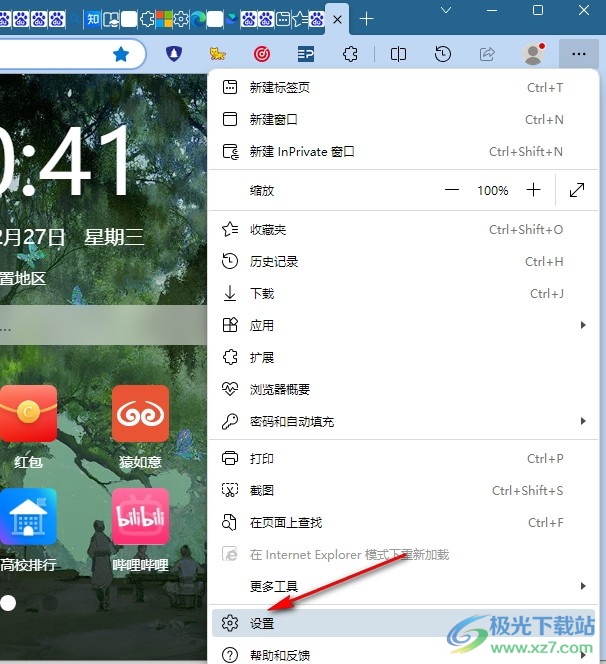
3、第三步,打开设置选项之后,我们在左侧列表中点击打开“系统和性能”选项
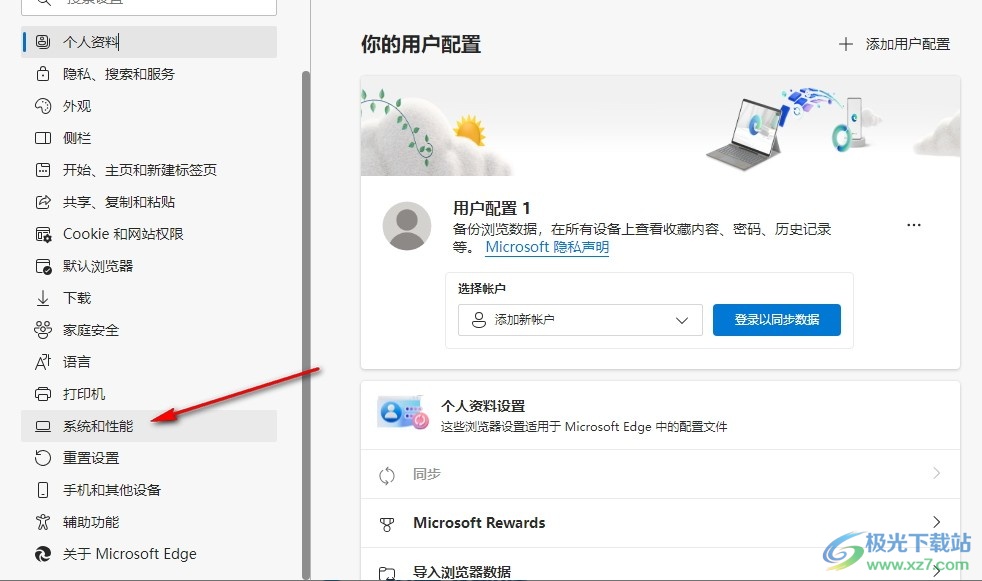
4、第四步,接着我们在“系统和性能”页面中找到“增强 Microsoft Edge中的视频”选项
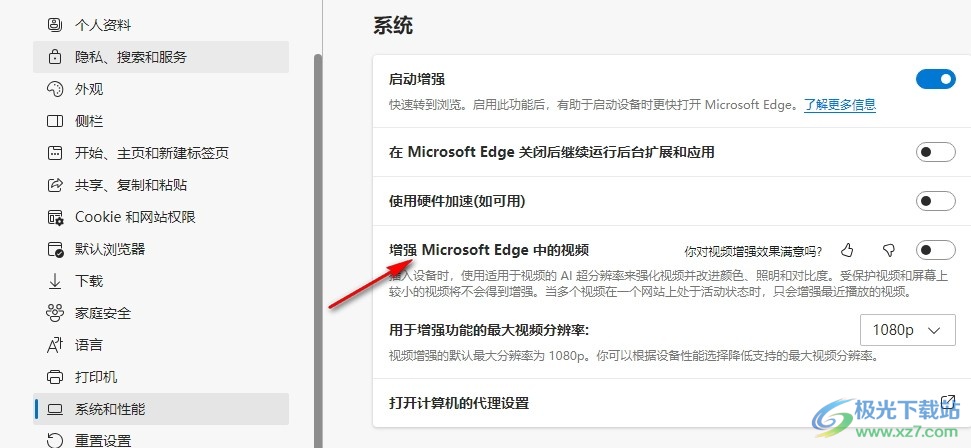
5、第五步,最后我们点击打开“增强 Microsoft Edge中的视频”右侧的开关按钮即可
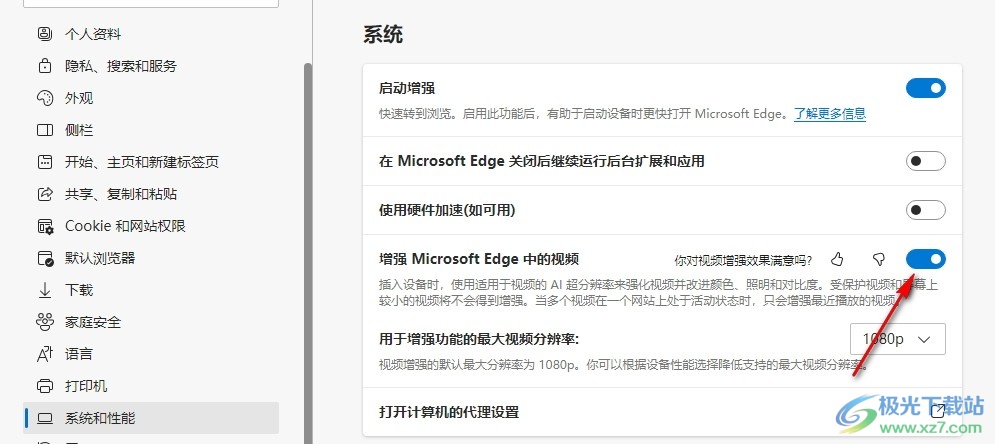
以上就是小编整理总结出的关于Edge浏览器开启超分辨率的方法,我们进入Edge浏览器的设置页面,然后在左侧列表中打开“系统和性能”选项,再在“系统和性能”页面中开启“增强 Microsoft Edge中的视频”的开关按钮即可,感兴趣的小伙伴快去试试吧。
 Internet Download Manager调整单个文件最大下载
Internet Download Manager调整单个文件最大下载
InternetDownloadManager是一款非常好用的下载工具,使用该工具可以......
阅读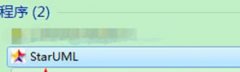 StarUML怎么将UML图保存为图片-StarUML使用教
StarUML怎么将UML图保存为图片-StarUML使用教
使用StarUML还不会将UML图保存为图片吗?其实很简单,下面小编就......
阅读 升级Win10更新到99%蓝屏不断重启解决办法
升级Win10更新到99%蓝屏不断重启解决办法
现在,很多用户都赶在免费升级win10的最后一个月中,将自己的......
阅读 逍遥模拟器使用多开的方法
逍遥模拟器使用多开的方法
逍遥模拟器这款模拟器相信很多小伙伴都有了解过,因为这款模......
阅读 maya打开BVH数据的方法
maya打开BVH数据的方法
最近很多新手朋友表示自己使用maya却还不会打开BVH数据,为此,......
阅读 用户已吐槽iPhone X屏幕问题
用户已吐槽iPhone X屏幕问题 英伟达收购数据存储解决
英伟达收购数据存储解决 英特尔展示 Arctic Sound M 数
英特尔展示 Arctic Sound M 数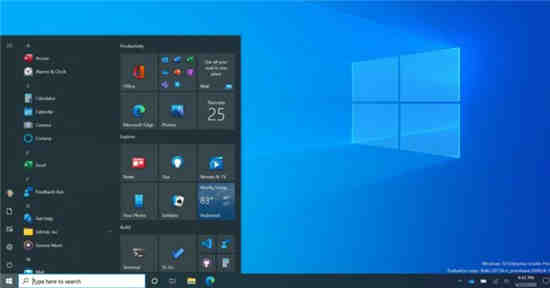 Windows10在Photoshop等应用程
Windows10在Photoshop等应用程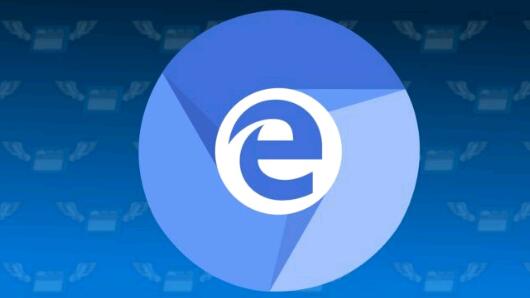 Win10系统上的Chromium将获得
Win10系统上的Chromium将获得 盛事通是什么软件
盛事通是什么软件 Windows10 2004、20H2和21H1 19
Windows10 2004、20H2和21H1 19 Windows 10的KB4535680修复了
Windows 10的KB4535680修复了 京喜app入驻没有商标怎么
京喜app入驻没有商标怎么 我的世界羊驼怎么驯服?
我的世界羊驼怎么驯服? 幽灵线东京勾玉如何获得
幽灵线东京勾玉如何获得 笔记本显卡天梯图2022年
笔记本显卡天梯图2022年 昂达amd显卡驱动越新越好
昂达amd显卡驱动越新越好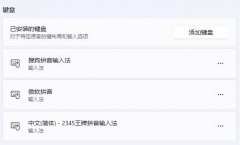 微软输入法卸载不了原因
微软输入法卸载不了原因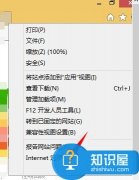 Win8系统Internet无法下载文
Win8系统Internet无法下载文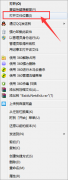 百度网盘进行卸载的详细
百度网盘进行卸载的详细 机械革命 NX5-V730 电脑U盘魔
机械革命 NX5-V730 电脑U盘魔 WPS Word关闭正文边框的方法
WPS Word关闭正文边框的方法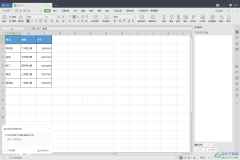 WPS Excel转pdf铺满整个页面
WPS Excel转pdf铺满整个页面 荣耀70参数配置详情
荣耀70参数配置详情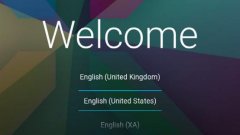 教你如何安装Android L
教你如何安装Android L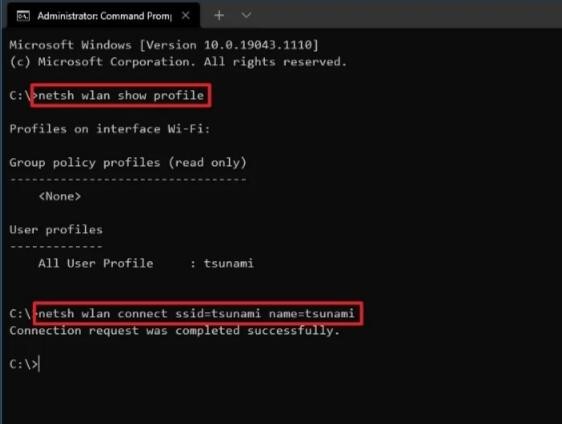 win10系统中如何使用命令提
win10系统中如何使用命令提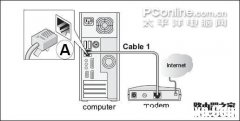 网件netgear无线路由器设置
网件netgear无线路由器设置
小米手机有着性价比之王之称,吸引了不少用户前来使用,给用户带来了不错的使用体验,因此小米手机在竞争激烈的手机界中也有了一席之地,当用户在使用这款手机时,可以根据自己的需求...
次阅读

目前PyCharm这款开发工具被很多小伙伴喜欢,因为这款软件中有非常多的功能可以设置和操作,比如你可以设置代码字体颜色、设置软件的背景主题颜色以及更改文件存放位置,同时在创建新项...
次阅读

近日不少用户咨询小编ps怎么添加模糊背景?下面小编就给大家分享一下ps制作光圈模糊效果教程,有需要的用户一起来看看吧。...
次阅读
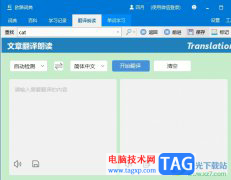
欧路词典是一款非常不错的词典翻译软件,它为用户提供了多语种的查词功能,并且有着海量的扩展词库,为用户带来了不错的生词学习环境,因此欧路词典深受用户的喜爱,当用户在电脑上打...
次阅读
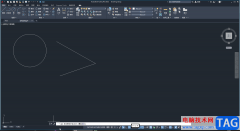
CAD是一款非常好用的设计软件,很多设计专业或者从事设计领域工作的小伙伴都在使用。如果我们在autoCAD中绘制图形后,希望移动图形的位置,小伙伴们知道具体该如何进行操作吗,其实操作...
次阅读

如果平时大家常常需要使用谷歌浏览器进行微博、百度、腾讯视频以及其他的一些工作网站的浏览,那么我们就可以将这些网址固定到谷歌浏览器的顶部标签的位置,这样可以帮助我们快速的找...
次阅读
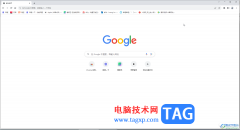
谷歌浏览器是一款非常好用的浏览器软件,很多小伙伴几乎每天都在使用。如果我们需要在电脑版谷歌浏览器中打开侧边栏,并且设置侧边栏的位置,小伙伴们知道具体该如何进行操作吗,其实...
次阅读
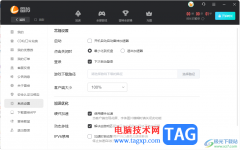
雷神加速器是大家非常喜欢的一款加速器,通过该加速器可以为个各种游戏进行加速,有的小伙伴通过该软件进行加速的过程中,发现出现花屏的情况,因此不知道怎么解决这样的问题,出现这...
次阅读

网易邮箱大师是很多小伙伴都在使用的一款全平台邮箱客户端,它的功能丰富且强大,可以登录各个平台的邮箱,方便我们在一个软件中处理各个邮箱中的信件,十分的方便。有的小伙伴在刚开...
次阅读
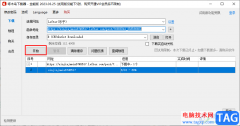
很多小伙伴在选择图片下载软件的时候都会选择使用啄木鸟下载器,因为啄木鸟下载器中的操作十分的简单,并且支持60多个网站中图片的下载,使用其阿里十分的方便。有的小伙伴在刚开始接...
次阅读
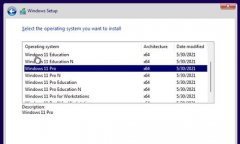
很多朋友在安装win11的时候发现需要在众多版本中进行选择,不知道要选择哪个版本更好,一般来说我们都会选择下载windows11pro版本,不过其他版本也各有特点,下面就一起来看一下吧。...
次阅读

在我们使用微软操作系统的时候,在一些情况下可能会需要我们重装自己的系统。所以我们就要去下载需要安装的文件。对于 win7旗舰版64位ghost在哪下载这个问题,小编觉得我们可以在系统家园...
次阅读
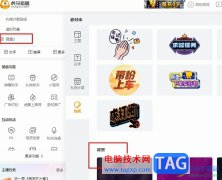
虎很多小伙伴在使用虎牙直播软件进行直播时都会花很多时间来美化自己的直播间页面,在虎牙直播中,我们可以在直播间里播放背景音乐,使用虚拟人物、添加各种贴纸,或是更改背景图,功...
次阅读

KoodoReader是一款可以支持Word文档导入和PDF文档导入的软件,我们可以通过电子书的形式进行阅读文档,但是有的小伙伴发现,当你进入到阅读器页面之后,只要鼠标不小心触碰到阅读器的边框的...
次阅读
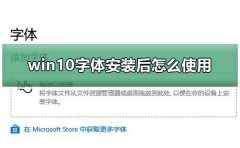
win10字体安装后发现不知道怎么使用,或者安装无法打出的问题,一般这种情况都是软件没更新,或者字体不兼容导致的,下面来一起看看解决方法吧。...
次阅读